안녕하세요. 취업한 공대누나입니다.
오늘부터는 워드프레스를 이용하여 블로그를 꾸며보도록 하겠습니다.
어렵지 않으니 천천히 따라와주세요.
자신이 원하는 스타일대로 꾸며서 자신만의 블로그를 만들어 보세요!
1. 기본 테마 변경하기
1) 우선 워드프레스 관리자 화면에 접속합니다.
접속하는 방법은
자신의 웹사이트 주소/wp-admin을 입력하여 들어가시면 됩니다.

테마 디자인의 테마를 클릭하면 위와 같은 화면이 나타나게 됩니다.

원하는 테마를 선택한 후 설치 버튼을 클릭합니다.

이후 Activate 버튼을 누른 후 사이트에 재 접속해보면 테마가 바뀐 걸 볼 수 있습니다.
2. 카테고리 추가
워드프레스 관리자 페이지에서 카테고리 버튼을 클릭합니다.
이후 자신이 원하는 카테고리 이름을 쓰고
새 카테고리 추가 버튼을 클릭하면 카테고리가 추가됩니다.
저는 새로 만드는 블로그를 리뷰하는 블로그를 만들 계획이라 카페 리뷰 카테고리를 만들었습니다.
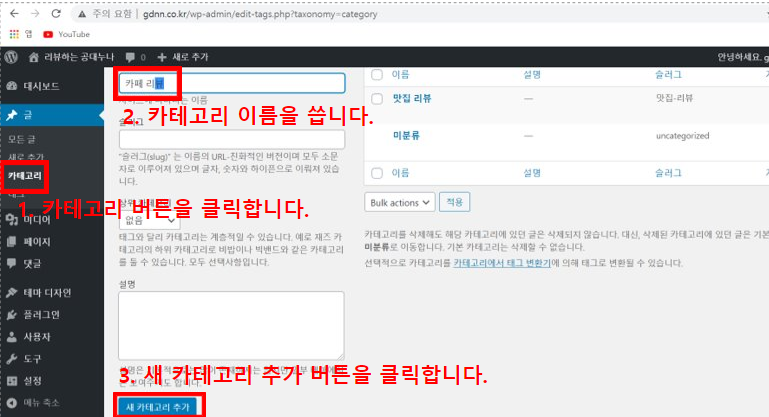
3. 글 쓰기
글 쓰는 방법은 어렵지 않습니다.
워드프레스 관리자 화면에 다시 접속하여 글을 클릭합니다.

글 버튼을 누르고 나면 아래와 같은 화면이 나타나게 됩니다.
여기서 새로 추가 버튼을 클릭한 후 글을 작성하시면 됩니다.

4. 글자 폰트 변경하기

글을 쓰려고 하다 보니 기본 글자체가 안이뻐서 변경하려고 합니다.
관리자 화면에서 플러그인에서 새로 추가를 해줍니다.
wp google fonts를 검색해준 후 지금 설치 버튼을 클릭합니다.
이후 Activate 버튼을 눌러줍니다.

이후 다시 글쓰기를 시작해보면 원하는 글자체로 변경할 수 있는 것을
확인할 수 있습니다.
5. 사진 추가
글을 쓰는 중 사진을 추가하려면 다음과 같이 진행하면 됩니다.
미디어 추가 버튼을 클릭합니다.

Upload files를 클릭합니다.
이후 파일 선택을 누른 후 원하는 사진을 선택하여 업로드 합니다.

원하는 사진을 선택한 후에 글에 삽입을 눌러줍니다.


글에 삽입된 것을 확인할 수 있습니다.
여기까지 블로그에 글과 이미지를 올리는 방법을 설명드렸습니다.
다들 예쁘게 블로그 만드셔서 운영하시기 바랍니다.
'취미 > 워드프레스' 카테고리의 다른 글
| [워드프레스로 블로그 만들기] 5. 데이터 베이스 관리도구 설치하기 (0) | 2020.10.10 |
|---|---|
| [워드프레스로 블로그 만들기] 4. FTP프로그램과 워드프레스 수동 설치하기 (1) | 2020.10.08 |
| [워드프레스로 블로그 만들기] 3. 호스팅 서버와 도메인 연결하기 (1) | 2020.10.06 |
| [워드프레스로 블로그 만들기] 2. 도메인 서비스 신청하기 (0) | 2020.10.03 |
| [워드프레스로 블로그 만들기 ] 1. 워드프레스란? (0) | 2020.10.01 |



